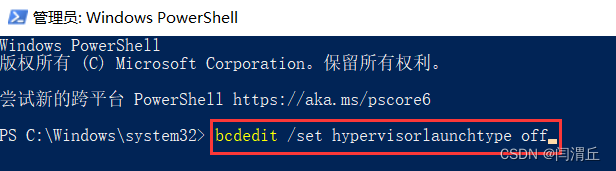本文简单记录在 mac M1 上安装 Imagemagick 的过程及其简单使用。
2022 / 11 / 16
软件配置 | mac M1 上 imagemagick 的安装
- 安装
- brew
- 1.
- 2.
- make
- 参考链接
ImageMagick 是免费软件,以随时可用的二进制分发版或源代码形式提供,您可以在开放和专有应用程序中使用、复制、修改和分发。它是根据派生的 Apache 2.0 许可证分发的。
ImageMagick 利用多个计算线程来提高性能,并且可以读取、处理或写入百万、千兆或万亿像素的图像大小。
当前版本是 ImageMagick 7.1.0-52。它可以在 Linux、Windows、Mac Os X、iOS、Android 操作系统等上运行。
安装
brew
brew 的下载、安装及使用可参考这里 1。
1.
如果幸运的话,brew install imagemagick,直到安装结束即可。
如果不幸的话,跳到下面的 2。
2.
-
brew update2 ’ 3 ’ 4
更新 brew 管理器

-
brew install imagemagick
安装 imagemagick

-
identify -version
验证 imagemagick 是否安装成功

-
brew info imagemagick
查看 imagemagick 的相关信息
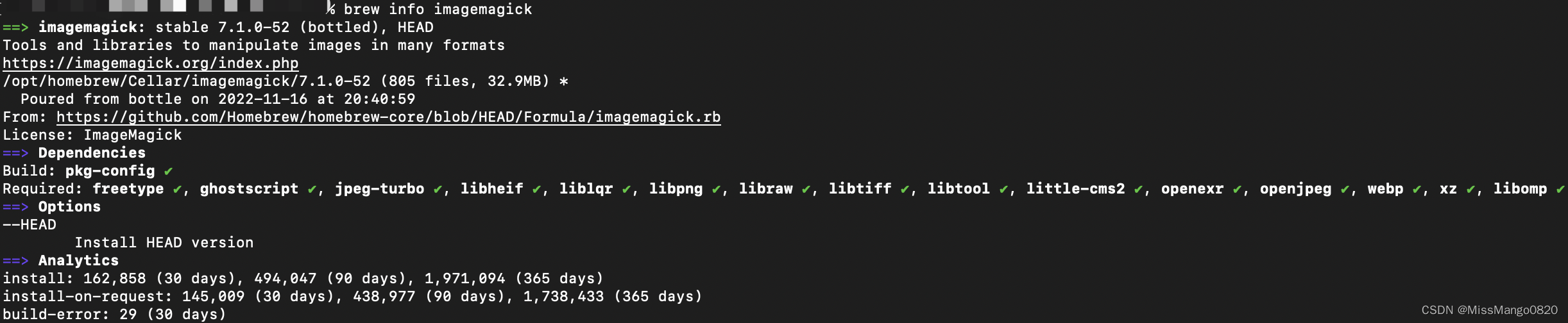
-
brew install ghostscript5
安装 imagemagick 所需的字体包

make
下载源码至本地,再进行构建。详情参考 6,在本文中此处略过。
参考链接
Homebrew :在Mac上无痛安装软件 ↩︎
Can’t install imagemagick with brew on Mac OS X mavericks ↩︎
Homebrew brew update 长时间没反应(或卡在 Updating Homebrew…) ↩︎
Cannot download imagemagick, the requested URL returns a 404 error #701 ↩︎
mac下用brew安装使用imagemagick ↩︎
ImageMagick/Install-mac.txt ↩︎



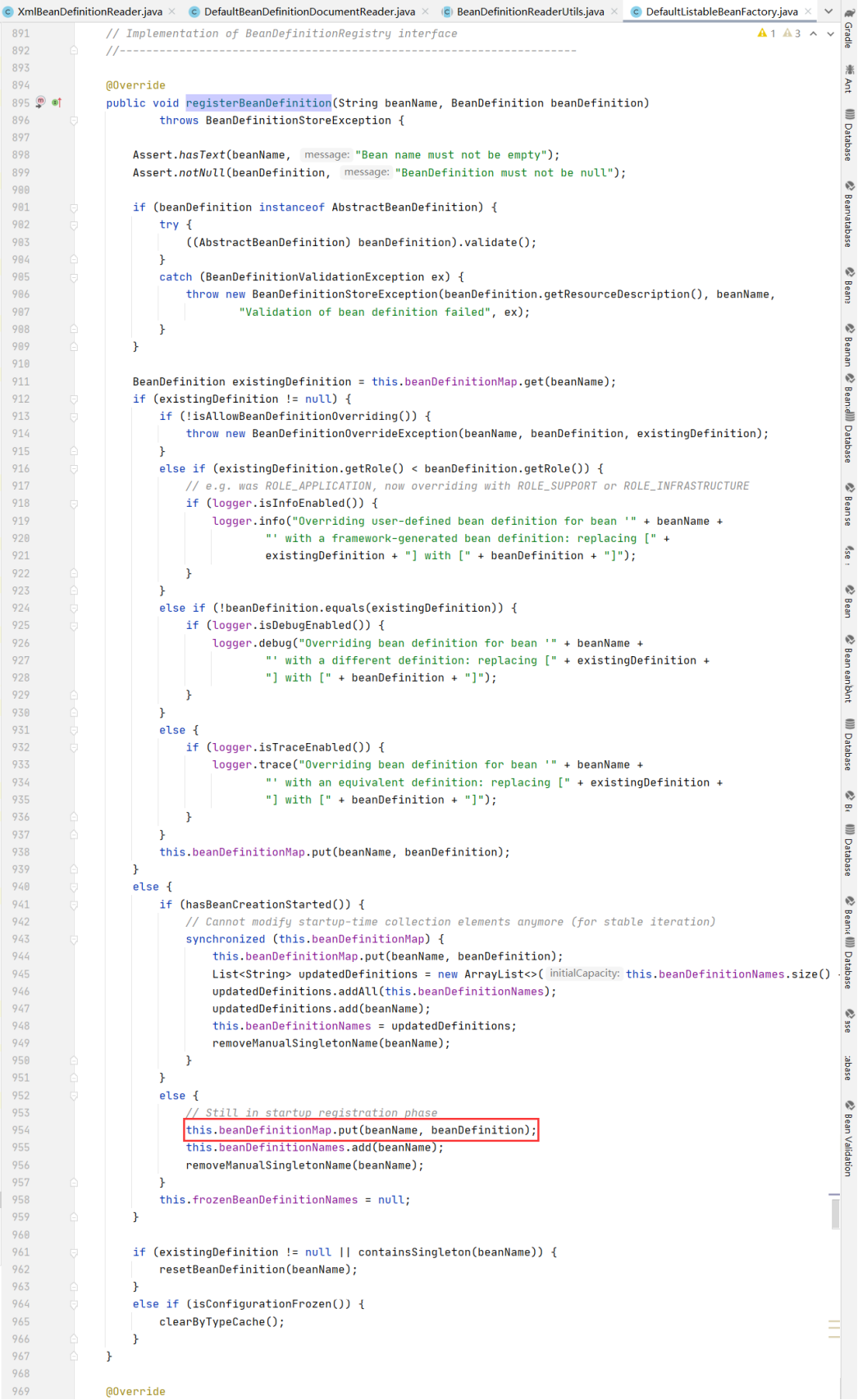
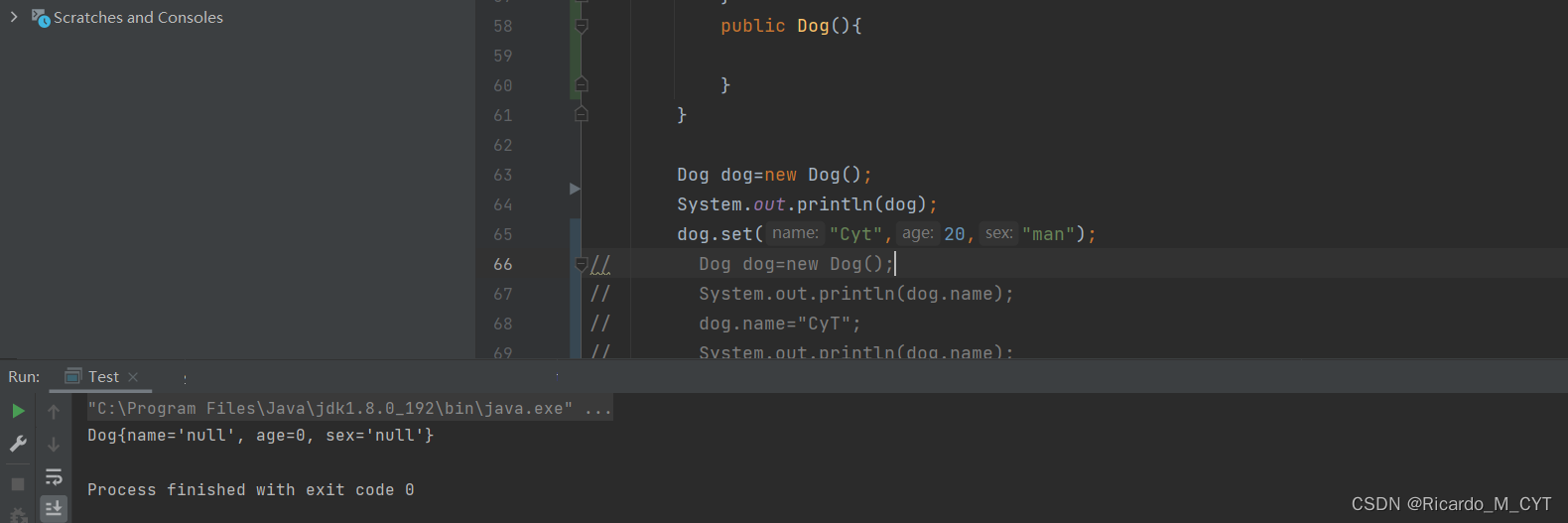
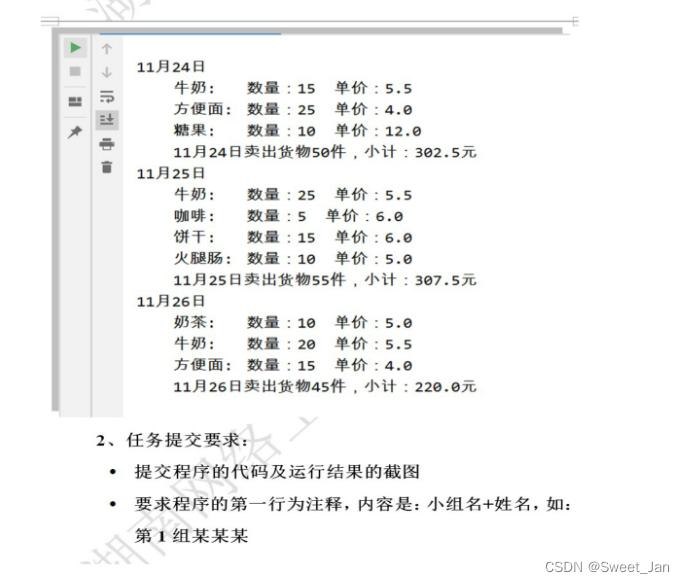
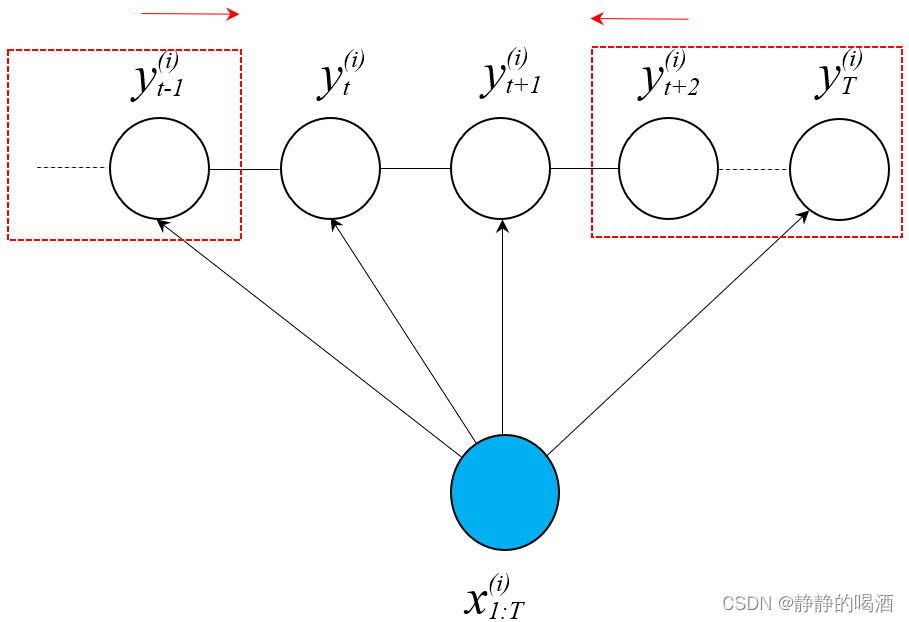


![[附源码]SSM计算机毕业设计ssm新冠疫苗预约接种信息管理JAVA](https://img-blog.csdnimg.cn/87412e0ed30c486cab9d82c7d2d3de56.png)
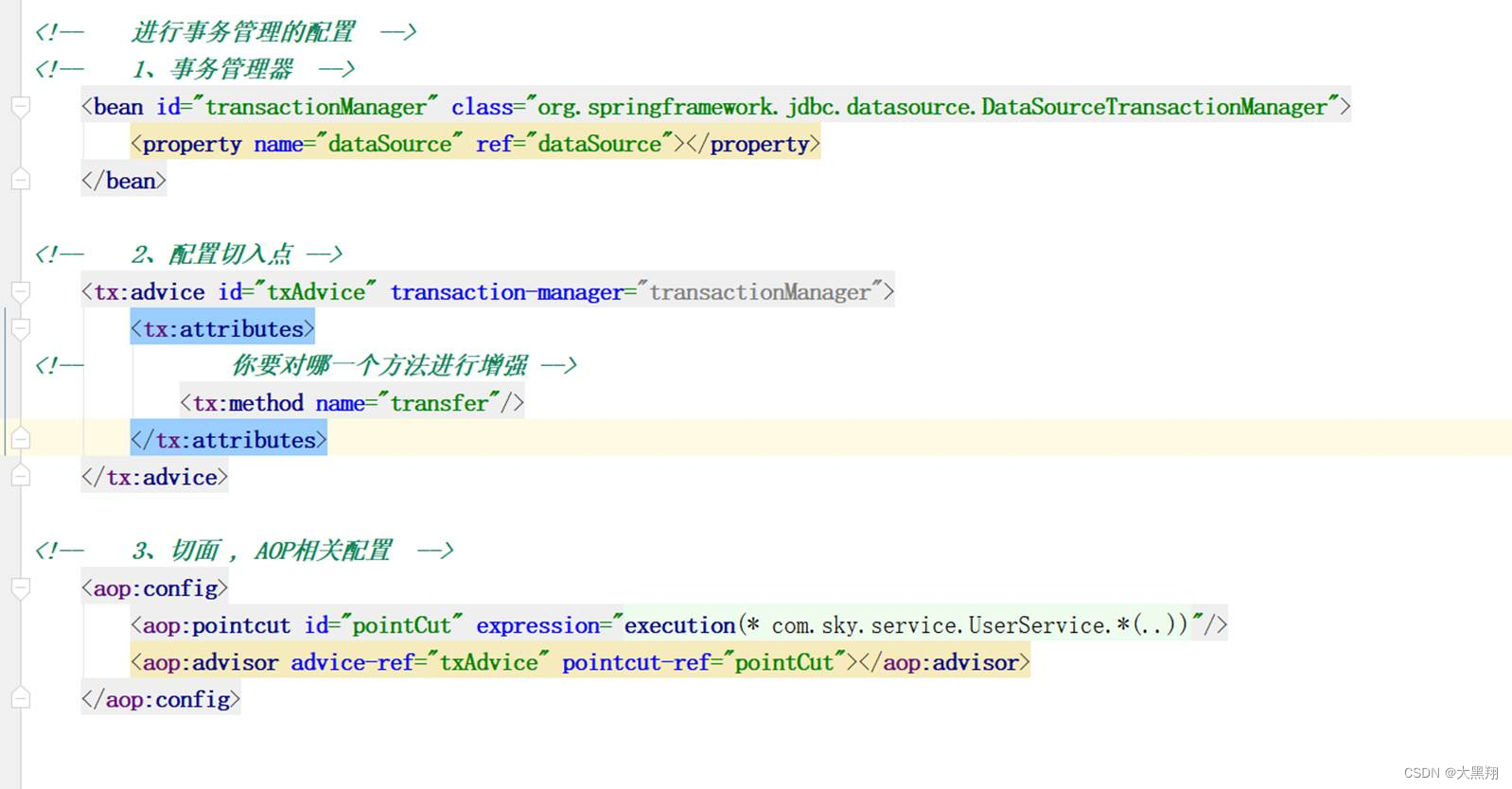
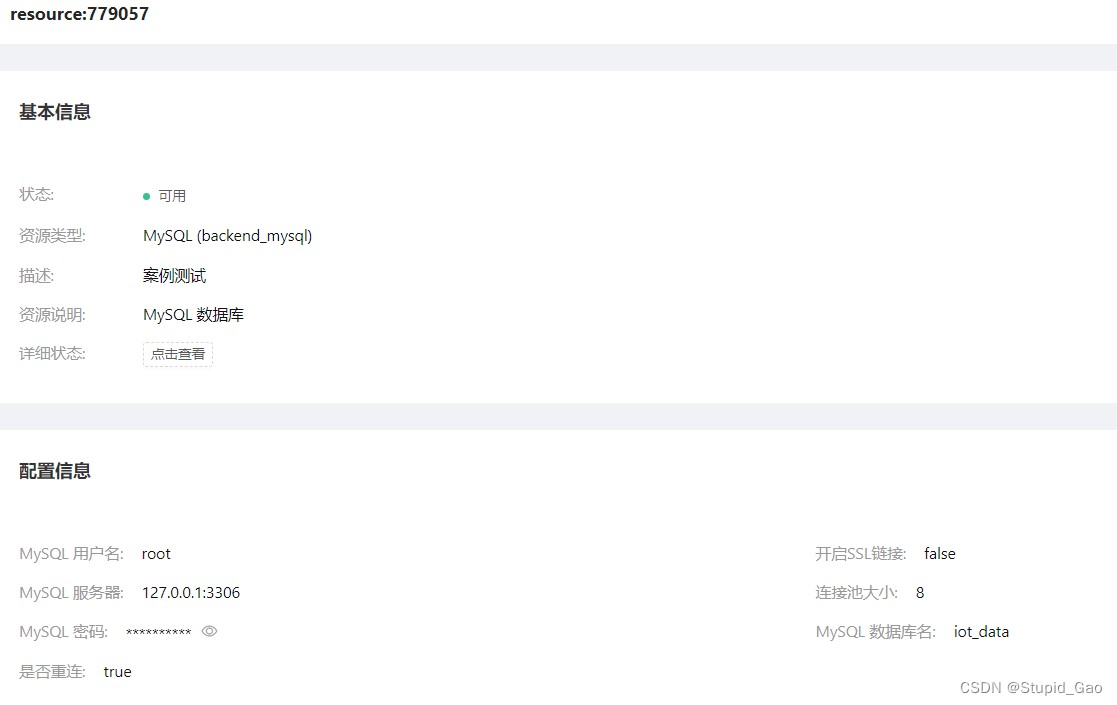
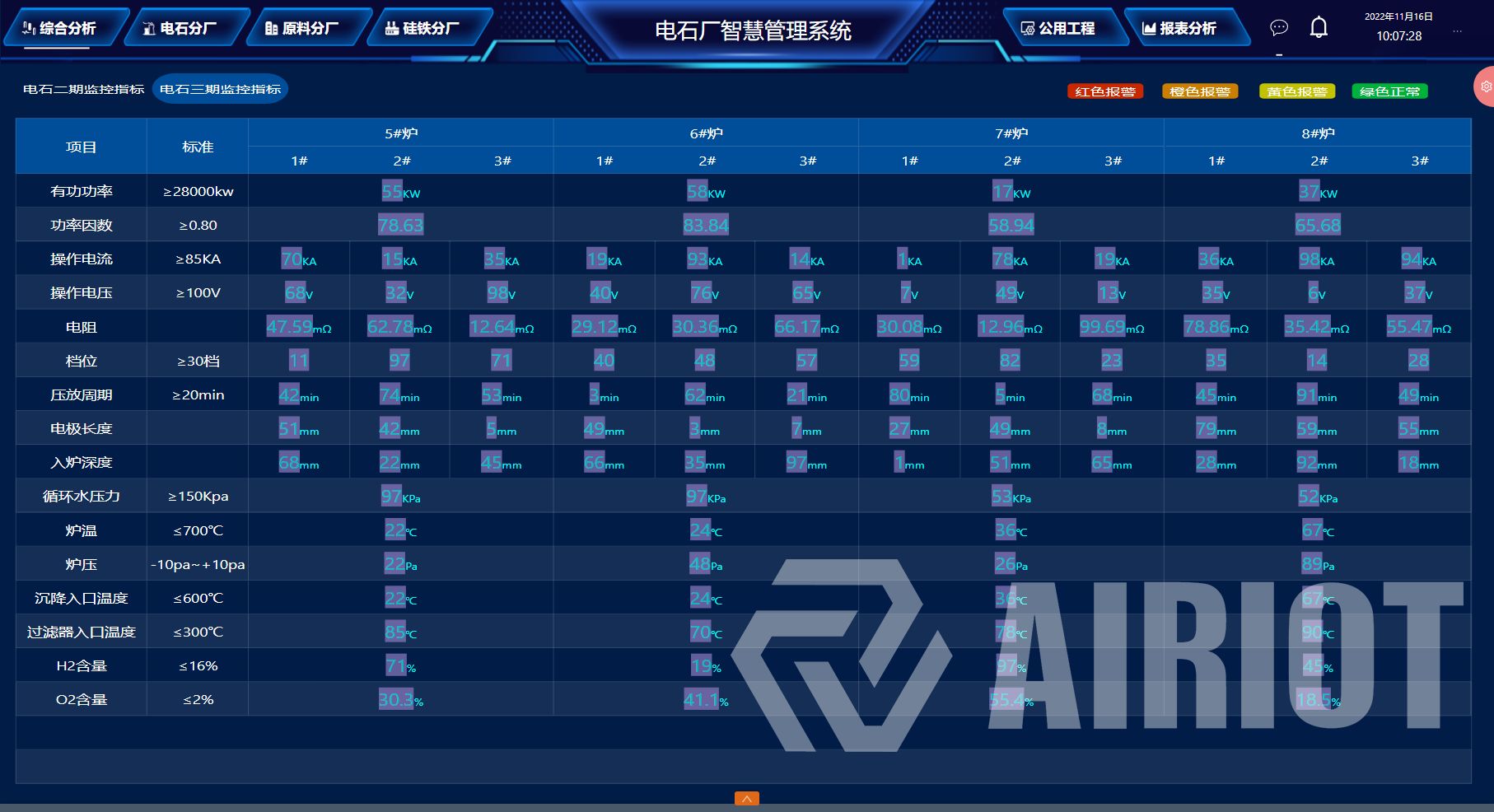
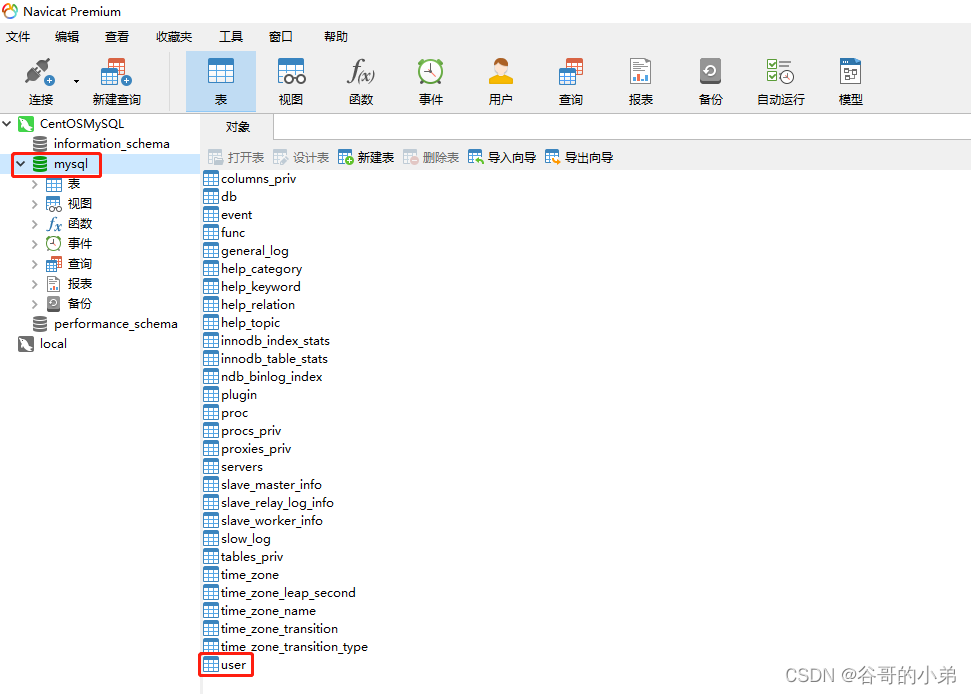
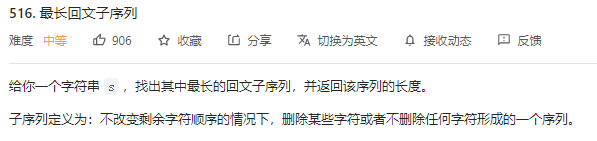
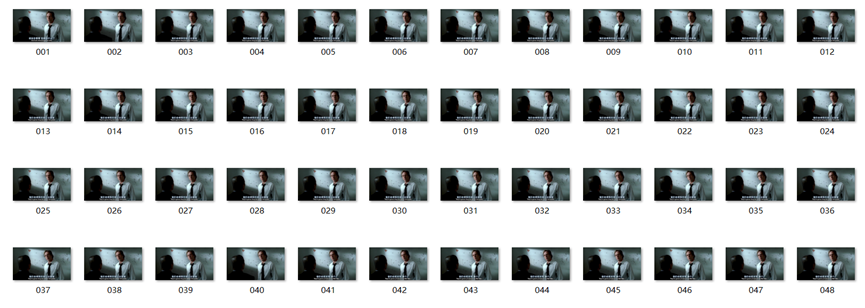
![[附源码]SSM计算机毕业设计“拥抱爱心”公益网站管理系统JAVA](https://img-blog.csdnimg.cn/67c82e489d3d490d8720a5c32e3c6757.png)